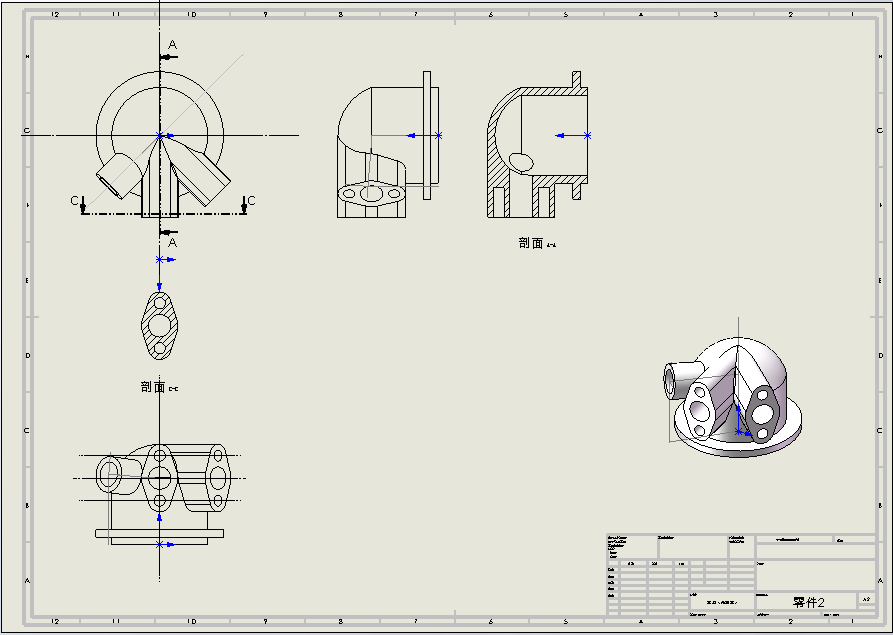【SOLIDWORKS入門教程】SOLIDWORKS的快捷使用習慣(四)
日期:2022-05-24 15:45:50 發布者: 智誠科技ICT 瀏覽次數:次
連載上篇,Solidworks的快捷使用習慣(三),若需全文觀看,請點擊相關鏈接。
朋友們可以對這些Solidworks的操作技巧進行嘗試操作,來提高Solidworks的應用水平,與設計效率。
1.在FeatureManager設計樹中選擇退回控制棒,並且使用鍵盤上下移動的方向鍵可以讓您逐步地查看零件的生成順序。在啟動這項功能之前,請先選擇菜單上的工具/選項/系統選項,將FeatureManager設計樹內的方向鍵導覽功能選項打開
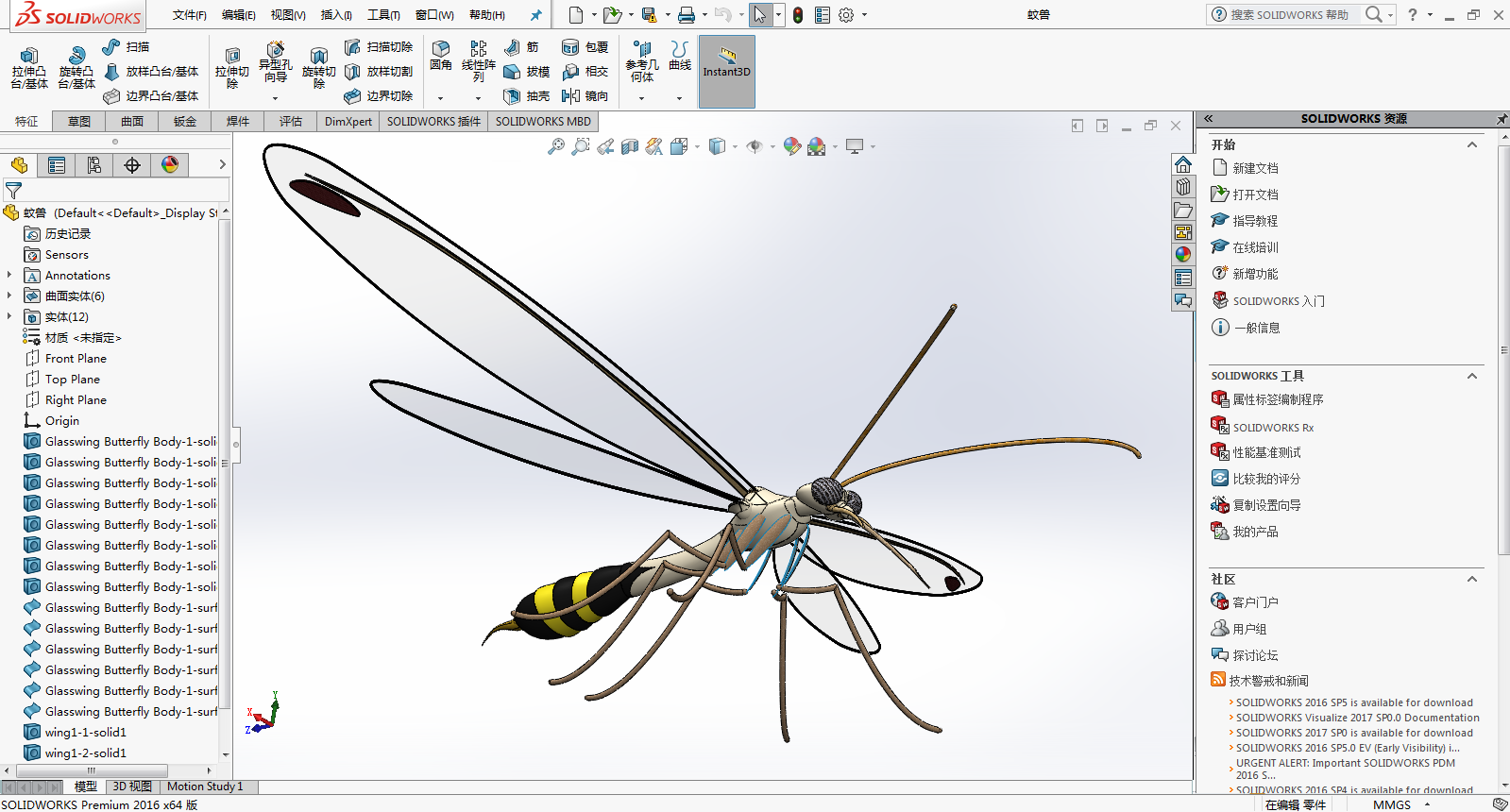
圖一:應用solidworks建模
2.您可以針對一個零件或裝配體調整系統的視圖定向。請打開視圖定向對話框,並且點取任何一個視角名稱然後選擇更新,此時目前的視圖定向將會替換所選擇的系統默認視角,所有其他的系統視角也會依此變更同時更新。
3.您可以測量邊線、面、草圖實體、以及零部件之間的最短距離。請使用菜單上的工具/測量,並且選擇一對測量的實體。
4.您可以Windows資源管理器中觀看 SolidWorks 模型的預覽圖片。請在該文件上單擊右鍵選擇快速查看,然後可以選擇文件/打開文件編輯,來打開該模型的文件。
5.您可以改變使用方向鍵旋轉模型時的轉動增量,請選擇菜單上的工具/選項/系統選項/視圖旋轉,然後在方向鍵選值框內更改數值。
6.您可以使用 CTRL-R 重畫或重繪您的畫面。
7.當輸入一個尺寸數值的時候,您可以使用數學式或三角函數式來操作,例如 *
8.您可以按住 CTRL 鍵選擇多個注解,並且同時修改它們。
9.在您可以工程圖中雙擊剖切線,以反轉剖面視圖的方向。
10.您可以在工程圖中拖動折斷線,以改變斷裂視圖的斷裂長度。
11.當您使用面、環、或草圖輪廓上的每一條邊線進行參考實體或等距實體的操作時,選擇整個面、環或整個草圖會比單一地選擇每一個實體來得容易。
12.圖紙格式可以如同使用對像鏈接和嵌入的文件般來操作,這可以允許您將一個如 .BMP圖像的對像嵌入到格式中。
13.在工程圖中按住 Shift 鍵選擇尺寸文字的方式,允許您將尺寸從一個視圖中移動到另一個視圖上。$0A在工程圖中按住 Ctrl 鍵選擇尺寸文字的方式,允許您將尺寸從一個視圖中復制到另一個視圖上。
14.選擇尺寸屬性中最大和最小的圓弧條件,標注在圓弧或圓的圓心尺寸可以修改成標注在其相0切的邊線上。
15.如果一個特征或重建失敗,您可以在FeatureManager設計樹中的該圖標上單擊右鍵,選擇 "什麼錯" 的命令查看。
16.您可以在關聯的裝配體中(自下而上的設計方式)生成零件。
17.您可以在一個裝配體中隱藏或壓縮零部件或特征。隱藏一個零部件或特征將可以使其看不見,而壓縮就是從激活的裝配體中將其功能性地移除,但並未刪除它。
18.您可以使用常用的Windows定義的映射快捷鍵以快速執行 Ctrl-N(新建)
19.您可以嵌入一個激活的 SolidWorks 對像到 MS Word 或其他 OLE 2.0 的應用程序中。
20.您可以使用 Ctrl-C 和 Ctrl-V 從測量對話框中復制其數值並粘貼到其他 SolidWorks 對話框中。
21.您可以在零件打開時選擇 "只讀" 選項,用以防止對零件的寫入操作。
22.在特征和零部件之間您可以生成確保設計意圖的方程式。
23.如果您的默認單位是英寸,您仍可以在數值方框中輸入公制單位的值,例如: 25mm,SolidWorks 會自動將數值轉換成默認的單位。
24.使用菜單上的文件/查找相關零件文件/復制,您可以將裝配體上所有參考的文件復制到一個新的目錄中。
25.您可以直接將 Parasolid 的文件以及裝配體輸入到 SolidWorks 中。
26.您可以用拖動幾何公差到尺寸上的方式附加其幾何公差到一個尺寸值上。
27.您可以不需使用鼠標即可跳到不同的分割窗口中。使用 Tab 或 F6 鍵激活下一個窗口,Shift-Tab 或 Shift-F6 鍵激活上一個窗口。
28.您可以在兩個實體的虛擬交叉點上生成一個草圖繪制點。請按住 Ctrl 鍵後選擇實體,並且選擇草圖繪制點的工具欄圖標。若要改變繪制點的顯示,請在菜單上的工具/選項/出詳圖標簽上單擊虛擬交角。
29.您可以檢查草圖來決定它是否可以被用來生成一個指定的特征類型。當您在編輯草圖時,請選擇菜單上的工具/草圖繪制工具為特征用法檢查草圖。
30.使用繪制圓角工具時,您可以用選擇實體交叉點上的頂點位置來加入一個草圖的圓角。
31.您可以使用繪制圓角工具來繪出未相交草圖實體的圓角,當加入此圓角時,這些實體會自動地被修剪或延伸。
32.您可以替換一個已經被使用在草圖幾何關系中的實體,使用在顯示/刪除幾何關系對話框內的實體表格,該表格內同時顯示了關於每一個實體狀態和位置的信息。
33.您可以將一些幾何關系類型同時加入到許多實體上。例如,您可以選擇三條線,並且將其設為等長。
34.您可以使用特征控點來移動或改變拉伸和旋轉特征的尺寸。請在特征工具欄上單擊動態修改特征的工具欄圖標,然後選擇一個特征來顯示特征控點。
35.當您使用旋轉特征控點時,您可以用移動遠離模型的光標來得到較精確的旋轉控制。
36.當您拖動一個特征時,如果您按住 ALT 鍵,這個特征將保持它的位置尺寸和幾何關系,如此這個特征僅允許在未被尺寸或幾何關系所控制的方向上移動。 若要選擇一個邊線的中點,請在該邊線上單擊右鍵,選取選擇線段中點。
37.您可以使用一個裝配體的封包,快速地選擇裝配體零部件來進行不同的操作,例如壓縮、解除壓縮、隱藏、顯示、復制以及刪除。
38.您可以定義許多配合方式,然後再一次求出其解。請在裝配配合對話框內選擇延遲配合的選項。
39.若要從一個裝配體的設置上復制一個爆炸視圖到其他地方,請在FeatureManager設計樹上的設置表格中拖動和放置爆炸視圖的圖標。
40.您可以在一個工程圖上對齊並且聚集許多的尺寸。請按住 Ctrl 鍵選擇它們,然後選擇菜單上的工具/標注尺寸/共線對齊或平行對齊。
41.當您將裝配體保存成一個 IGES、STL 或 VRML 的文件時,您可以保存整個裝配體成一個單一文件,或將裝配體中的每一個零件保存成一個單獨的文件。
42.另存為的對話框可以讓您將任何一個 SolidWorks 的文件保存成一個 TIF 文件。
43.對每一個激活的文件指定一個變更的次數之後,您就可以自動地保存其自動恢復的信息。請選擇菜單上的工具/選項/系統選項/備份,啟動這個選項並且指定其變更的次數。
44.您可以指定SolidWorks保存您備份文件的目錄。請選擇菜單上的工具/選項/系統選項/備份,然後瀏覽到該目錄。
45.您可以用選擇這個弧線及其兩個端點後,來標注一個弧線的實際長度。
46.您可以放大所選擇的實體。請選擇一個或多個邊線、面等實體,然後在視圖工具欄上單擊縮放選擇範圍的工具欄圖標。您也可以在FeatureManager設計樹中的項目上單擊右鍵,並且在下拉菜單上選擇縮放選擇範圍的命令。
47.您可以從Windows資源管理器中拖動文件並放置到 SolidWorks 窗口內來執行一個宏操作。
48.您可以添加一個鈑金特征到輸入的實體中。簡單地從其中一個可以支持的文件格式中輸入一個適當的實體〔一個具有單一的厚度〕,然後選擇一個平坦的面,並且從特征工具欄圖標上單擊插入折彎的工具圖標。
49.您可以對您的鈑金零件生成一個自定義折彎系數表。使用一個文字編輯器,例如記事本,來編輯該實例的折彎系數表。找到 \lang\english\sample.btl 之後,以一個新的名稱保存其表格,並且以 *.btl 作為擴展名,保存在相同的目錄下。1 您可以使用 CTRL+TAB 鍵循環進入在 SolidWorks 中打開的文件。
50.您可以在特征工具欄上使用展開按鈕來退回一個鈑金零件至到展開的狀態。無折彎的工具欄圖標按鈕可以退回該零件到添加任何折彎之前的狀態。
51.在工程圖中,您可以單獨地控制模型邊線、草圖實體和模板的線條型式、顏色和厚度。
52.您可以生成一個縮排的材料明細表(BOM)。每一個次裝配體被列為一個項目,在其下列有其零部件,並以縮排的方式,不放入項目數字。
53.用默認的方式,使用在材料明細表(BOM)內的文字字體可以與工程圖中指定的注釋字體相符合。
54.在工程圖的斷裂視圖中,您可以插入多個折斷線(所有都在相同的方向)。
55.您可以從一個剖面視圖中生成一個投影視圖。
56.您可以控制投影視圖、剖面視圖、局部視圖以及輔助視圖的放置位置。一個視圖邊界的預覽圖形會附在光標上,這樣可以幫助您將視圖放置在您所想要放置的位置。
57.項/系統選項/邊線顯示/選擇下的方框。開環邊線顏色受工具/選項/系統選項/顏色控制。
58.您可指定工程圖中隱藏切邊、視圖箭頭等的字體。選擇工具/選項/文件屬性/線型。
59.SolidWorks 目前提供四個優質插件。PhotoWorks (圖片逼真渲染)、FeatureWorks (自動從輸入的實體識別 SolidWorks 特征)、Animator (零件/裝配體的動態移動)、以及 Piping (使用自定義或標准管道設計硬件生成的管道快速布局)。
對於3D設計來講,Solidworks是非常簡單非常實用的,不管之前你應用的是什麼設計軟件,只要你懂得一些使用的操作技巧,就可以完成轉變,完成設計操作。
Solidworks在同類設計軟件中,也是非常最有特色、有樂趣的軟件,它真的是工業設計師的得力幫手。